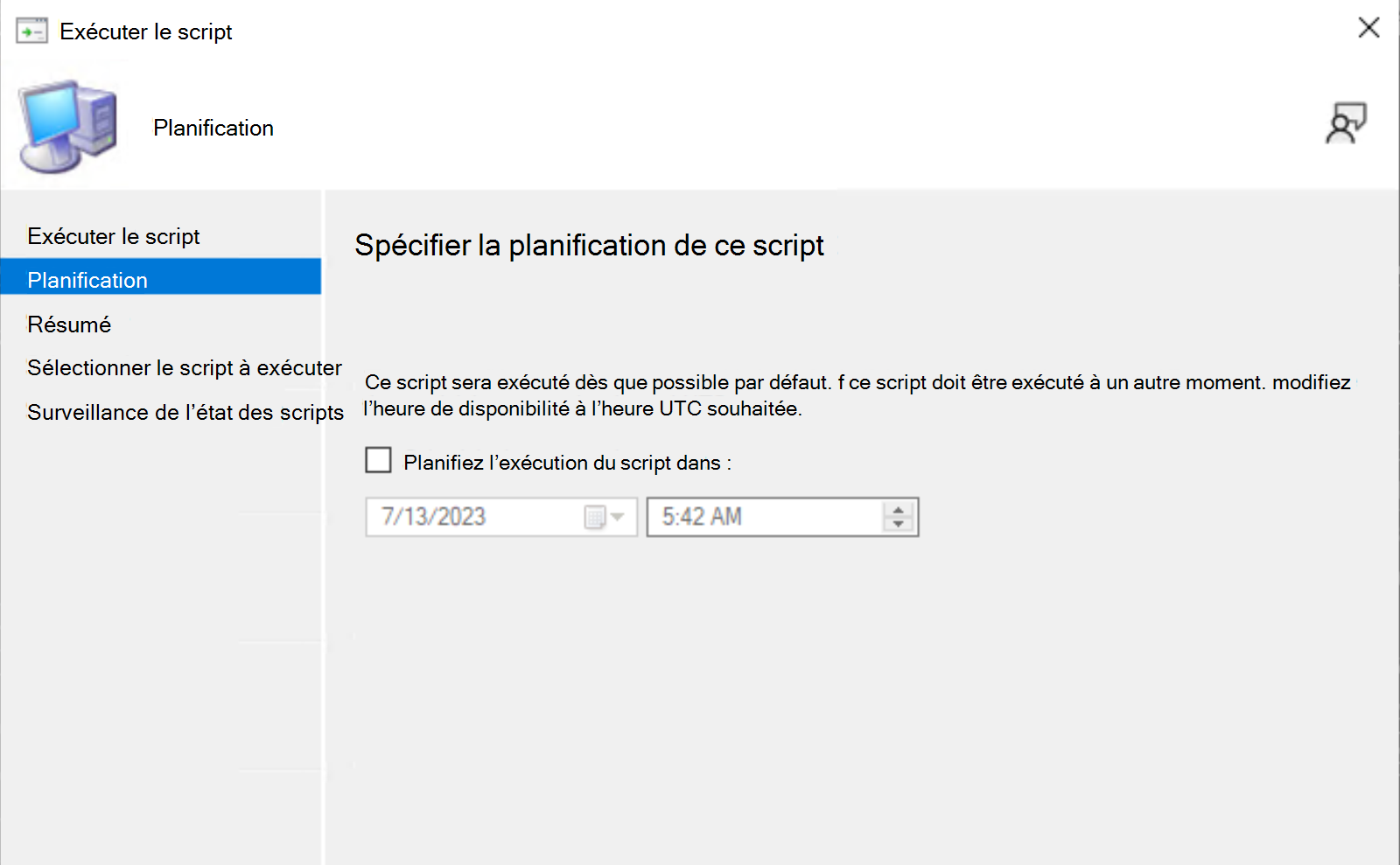Notes
L’accès à cette page nécessite une autorisation. Vous pouvez essayer de vous connecter ou de modifier des répertoires.
L’accès à cette page nécessite une autorisation. Vous pouvez essayer de modifier des répertoires.
S’applique à : Configuration Manager (branche Technical Preview)
Cet article présente les fonctionnalités disponibles dans la préversion technique pour Configuration Manager, version 2307. Installez cette version pour mettre à jour et ajouter de nouvelles fonctionnalités à votre site Technical Preview.
Consultez l’article Technical Preview avant d’installer cette mise à jour. Cet article vous familiarise avec les exigences générales et les limitations relatives à l’utilisation d’une préversion technique, à la mise à jour entre les versions et à la façon de fournir des commentaires.
Les sections suivantes décrivent les nouvelles fonctionnalités à essayer dans cette version :
Mise à niveau de Windows 11 Edition à l’aide des paramètres de stratégie Configuration Manager
L’administrateur peut désormais créer une stratégie à l’aide de la mise à niveau d’édition dans Configuration Manager pour mettre à jour l’édition Windows 11.
Tableau de bord de préparation de la mise à niveau Windows 11
Les administrateurs peuvent utiliser ce tableau de bord pour concevoir leur stratégie de mise à niveau Windows 11 et découvrir les appareils du organization, qui sont prêts pour Windows 11 mise à niveau. Ce tableau de bord fournit également un décompte par version de mise à jour des fonctionnalités installée et une vue de tous les appareils Windows à l’intérieur du organization. Les administrateurs peuvent créer un ensemble de Windows 11 prêts pour la mise à niveau des appareils et y déployer des mises à jour de fonctionnalités.
Les quatre graphiques suivants sont proposés dans ce tableau de bord :
- Informations sur les appareils Windows : affiche le nombre d’appareils Windows 7, 8, 10 et 11 dans votre organization.
- Version de la mise à jour des fonctionnalités : affiche le nombre de chaque version de mise à jour des fonctionnalités dans votre organization.
- Indicateurs d’expérience de mise à niveau : affiche des informations pour chaque appareil, qui peut se trouver dans l’un des états suivants :
- Impossible de mettre à niveau (couleur rouge) les appareils qui ne peuvent pas être mis à niveau vers Windows 11.
- Mise à niveau/désinstallation des appareils requis (couleur jaune) qui ont besoin d’une mise à jour ou d’une désinstallation d’application avant la mise à niveau vers Windows 11.
- Mise à niveau de l’application/du pilote requise (couleur orange) qui nécessitent une mise à niveau de l’application vers Windows 11.
- Prêt pour la mise à niveau (couleur verte) des appareils capables d’Windows 11 mise à niveau.
- Windows 11 configuration matérielle minimale requise : présente la configuration matérielle et logicielle minimale requise pour prendre en charge Windows 11.
Option permettant de planifier le runtime des scripts
L’Assistant Exécuter un script offre désormais une option de planification qui permet aux administrateurs de planifier l’heure d’exécution future des scripts. Il offre un moyen pratique d’automatiser l’exécution de scripts sur des appareils gérés selon des planifications spécifiées.
Notification de service externe Détails de l’exécution à partir de l’application logique Azure
Cette intégration permet la surveillance et la gestion des notifications Azure Logic App directement dans la console Configuration Manager, en fournissant un emplacement centralisé pour le suivi des événements critiques, la prise des mesures appropriées et le maintien d’un haut niveau d’efficacité opérationnelle.
Remarque
Pour utiliser cette fonctionnalité, une application web Microsoft Entra valide est nécessaire. Déployez les services Azure pour la gestion des services d’administration sous \Administration\Vue d’ensemble\Services cloud\Services Azure. Si le service est déjà déployé, l’administrateur peut utiliser l’application web existante pour afficher les détails de l’exécution à partir de l’application logique Azure.
Assistant Afficher l’état
Problème connu : - Une erreur inattendue peut se produire lors de la configuration de l’application web de service Azure pour la gestion du service d’administration, qui peut être ignorée car elle n’affecte pas la création du service.
Création d’une fenêtre de maintenance à l’aide de l’applet de commande PowerShell
Les fenêtres de maintenance sont des périodes périodiques pendant laquelle le client Configuration Manager peut exécuter des tâches.
Commandlet PowerShell : New-CMMaintenanceWindow permet de créer une fenêtre de maintenance pour un regroupement. Auparavant, le paramètre Offset ne pouvait être défini qu’entre 0 et 4. Maintenant, il a été étendu entre 0 et 7.
Service Orchestrator pour les mises à jour (USO) pour Windows 11 22H2 ou version ultérieure avec l’expérience de redémarrage natif de Windows
Lors de l’installation des mises à jour logicielles à partir de Configuration Manager, les administrateurs peuvent désormais choisir d’utiliser l’expérience de redémarrage native Windows Update. Pour utiliser cette fonctionnalité, les appareils clients doivent exécuter Windows build 22H2 ou version ultérieure. Dans les paramètres de l’appareil client Redémarrer l’ordinateur, vérifiez que Windows est sélectionné comme expérience de redémarrage. Les informations de personnalisation seront incluses dans la notification de redémarrage de Windows pour les mises à jour qui nécessitent un redémarrage.
Étapes d’activation des paramètres client
Notification de redémarrage
Étapes suivantes
Pour plus d’informations sur l’installation ou la mise à jour de la branche Technical Preview, consultez Technical Preview.
Pour plus d’informations sur les différentes branches de Configuration Manager, consultez Quelle branche de Configuration Manager dois-je utiliser ?.